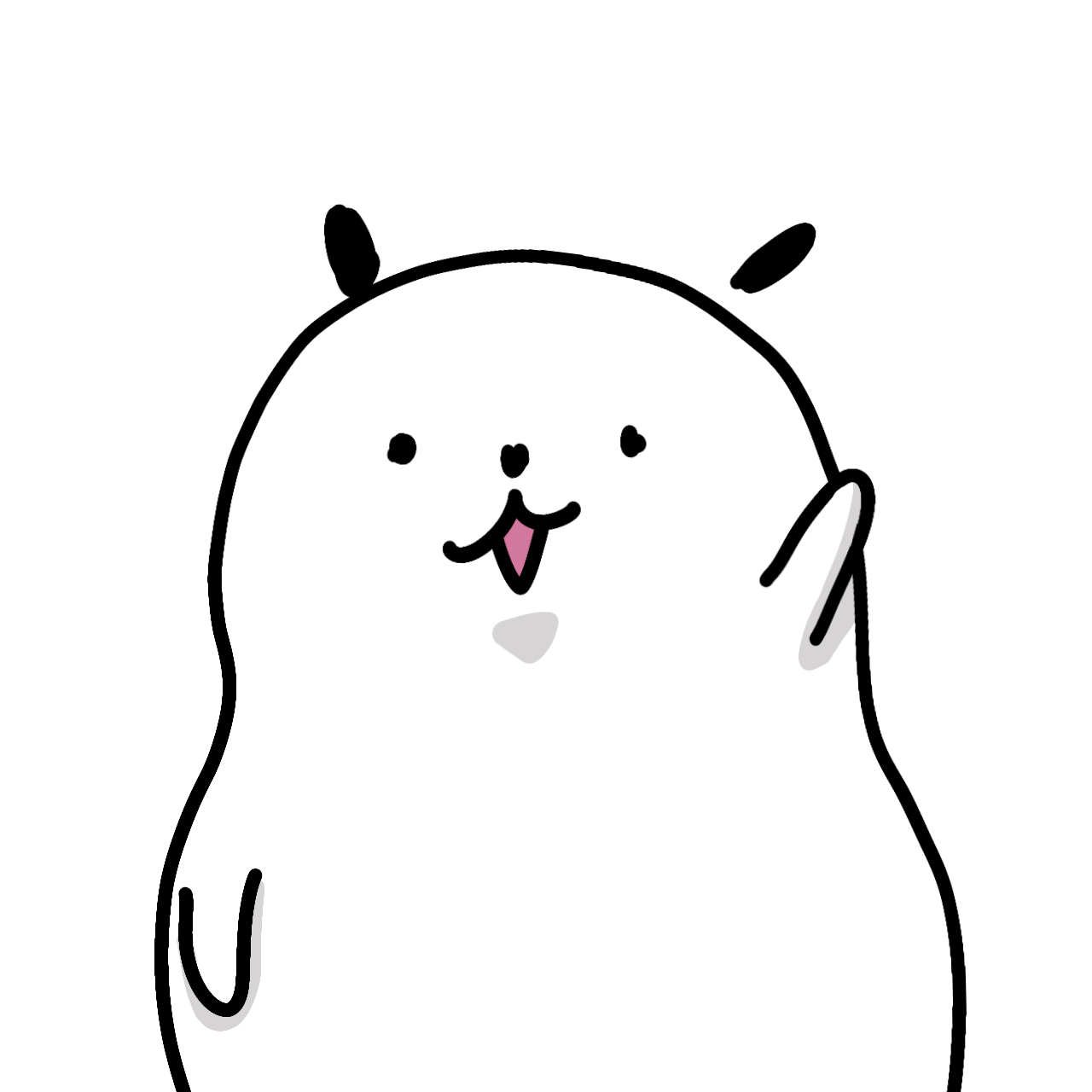| 일 | 월 | 화 | 수 | 목 | 금 | 토 |
|---|---|---|---|---|---|---|
| 1 | 2 | 3 | 4 | 5 | ||
| 6 | 7 | 8 | 9 | 10 | 11 | 12 |
| 13 | 14 | 15 | 16 | 17 | 18 | 19 |
| 20 | 21 | 22 | 23 | 24 | 25 | 26 |
| 27 | 28 | 29 | 30 | 31 |
- Class
- SQL문제풀이
- class선택자
- compile
- helloworld!
- Javapopup
- Java입문
- Javaswing
- 생활코딩
- 프로그래머스
- Javascript
- variable
- 자바의정석
- AndroidDeveloper
- string
- IOT
- id선택자
- 상위 N개 레코드
- initial commit
- Database
- Math.
- 라즈베리파이
- CSS
- XHR
- HTML
- java
- 헌혈
- fatal: Not a valid object name: 'master'
- API
- jdoodle
- Today
- Total
Sun의 정리정돈
[7/50]JAVA1-4.1. 실행-HelloWorld 본문

Package Explorer
- 프로그램 개발에 편리하도록 화면을 바꿔서 보여준다. 개발에 따라 숨김처리되는 파일 등이 있으므로 초심자는 navigator를 통해 전체 파일 트리를 확인하도록 한다.
Navigator
- project 폴더를 있는 그대로 보여준다.
(Window > Show view 에서 navigator를 열 수 있다.)

JRE(Java Runtime Enviroment)
내가 설치한 자바 VM의 버전을 지정할 수 있다.
Project layout
만든 프로젝트의 폴더의 구조를 어떻게 지정할 것인지를 선택한다.
1. 소스(sources) 코드와 컴파일(class) 결과를 같은(root) 폴더에 두겠다.
2. 소스 코드와 컴파일 결과를 분리(separate)하여 다른 폴더에 두겠다.
Project layout > Configure default (환경설정 값)
- Source 폴더 - src (소스 코드들은 이 폴더에 저장된다)
- Output 폴더 - bin (컴파일한 결과들은 이 폴더에 저장된다)
수업의 Source Code는 생활코딩 egoing님의 깃허브 주소에서 다운받을 수 있다.
https://github.com/egoing/java1
GitHub - egoing/java1
Contribute to egoing/java1 development by creating an account on GitHub.
github.com
생성된 HelloWorld 폴더를 우클릭하여 [New > File]을 새로 생성한다.
파일 이름은 "HelloWorldApp.java" 라고 지었다.
editor에 public class HelloWorldApp {}를 입력한다. public class 뒤에는 우리가 생성한 파일명과 같아야 한다.
public class HelloWorldApp {
public static void main(String[] args) {
System.out.println("Hello World!!");
}
}

실행문을 작성한 뒤 저장을 누르면 같은 파일명.class가 생성되는 것을 확인할 수 있다.
(우리가 사람이 읽을 수 있는 java로 작성하면 vm이 컴퓨터가 읽을 수 있는 언어로 컴파일하여 class를 생성한다.)
우클릭하면 Run As 가 있다. 이는 우리가 짠 코드를 자바 어플리케이션으로써 실행한다는 뜻이다 = 상단의 초록색 플레이 버튼
를 누르면
짜잔! 하단의 console 창에 Hello World!! 가 출력된 것을 확인할 수 있다.
'BackEnd > Java' 카테고리의 다른 글
| [9/50]JAVA1-4.2. 실행-Java의 동작 (0) | 2022.10.13 |
|---|---|
| [8/50]JAVA1-4.1. A/S 강의-Editor does not contain a main type (0) | 2022.10.13 |
| [6/50]JAVA1-3. Java 개발환경 eclipse 설치 (0) | 2022.10.12 |
| [3,4,5/50]JAVA1-2.c. Java설치-Windows (0) | 2022.10.12 |
| [2/50]JAVA1-2.0 온라인 실습 환경 장만하기 (0) | 2022.10.12 |